
小伙伴们,你们有没有更新过网卡驱动呢?没有的话,小编今天来告诉你们可好。因为小编接下来就是要说怎么更新win10显卡驱动的事儿,你们就接着往下滑哟,看看小编是怎么更新win10显卡驱动的。
最近小编疯狂双网页,看新闻、娱乐八卦等的时候,看到有小伙伴在网页上说不知道怎么更新显卡驱动。所以小编就觉得,应该写一篇相关的文章来帮助小伙伴们。所以下面小编就来说说怎么更新win10显卡驱动。
首先,在“我的电脑”鼠标右键点击,然后再点“管理”进入设备管理器。
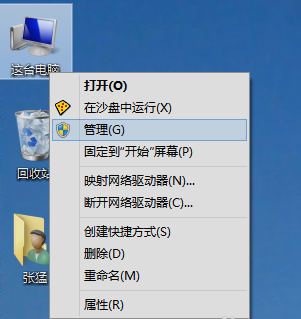
接着,打开之后,就会看到黄色的感叹号,那就说明驱动没有安装或者安装的不正确。
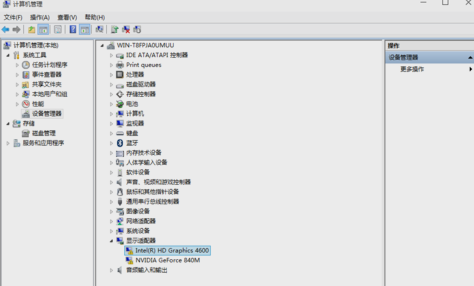
驱动载图2
然后,点击更新驱动程序软件即可自动安装驱动(在联网的环境下)。
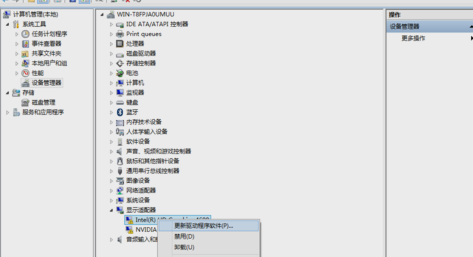
win10载图3
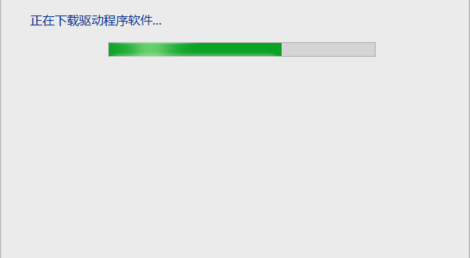
驱动载图4
最后注意驱动安装过了但显示的是黄色感叹号说明是驱动安装的有问题,需要删除驱动重新安装。然后进行重新安装驱动即可。
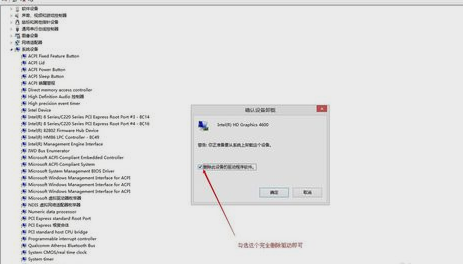
win10载图5
那么以上就是更新win10显卡驱动的操作步骤啦。
上面给大家介绍的就是关于win10显卡驱动,小猪教您win10显卡驱动更新,有碰到这样问题的用户们不妨可以按照上面的方法步骤来进行解决吧,更多精彩内容欢迎继续关注!
uc电脑园提供的技术方案或与您产品的实际情况有所差异,您需在完整阅读方案并知晓其提示风险的情况下谨慎操作,避免造成任何损失。

未知的网友